
WordPressの投稿編集UIが、いつしか大きく変わりました。ブロックエディタ「Gutenberg」です。プラグイン「Pixabay Images」は古くなって動作不安定かつ、そもそもボタンが表示されてません。そこで代替プラグイン「WPC Pixabay」のご紹介と使い方を説明します。
プラグイン「Pixabay Images」の代替は「WPC Pixabay」
WPC Pixabayは、投稿編集画面でボタンを押せば、Pixabayから画像検索→投稿へ挿入が瞬時にできます。「適当な画像を、記事にサクッと追加したい!」という従来のニーズに答えてくれます。
インストール手順
- プラグインの新規追加から「WPC Pixabay」を検索してインストール&有効化
- プラグイン設定で、Setteingタブで、Pixabay API Key を入力したら設定完了です
Pixabay API Keyの入手方法
- Pixabayのサイトにログイン(登録がなければ新規登録※一瞬で終わります)
- ここからAPI Keyをコピーするだけ。
※Your API key: ~~~~ の所に緑色で塗られたものがそれ
ブロックエディタに「Pixabay画像追加ボタン」が表示されるが、見つけづらいので要注意
WPC Pixabayを有効化したのに、ボタンが見つからない!?と慌てないでください。
投稿画面の右上、設定ボタンの横付近にボタンが追加されてます。見逃しがちな場所にあるので要注意。
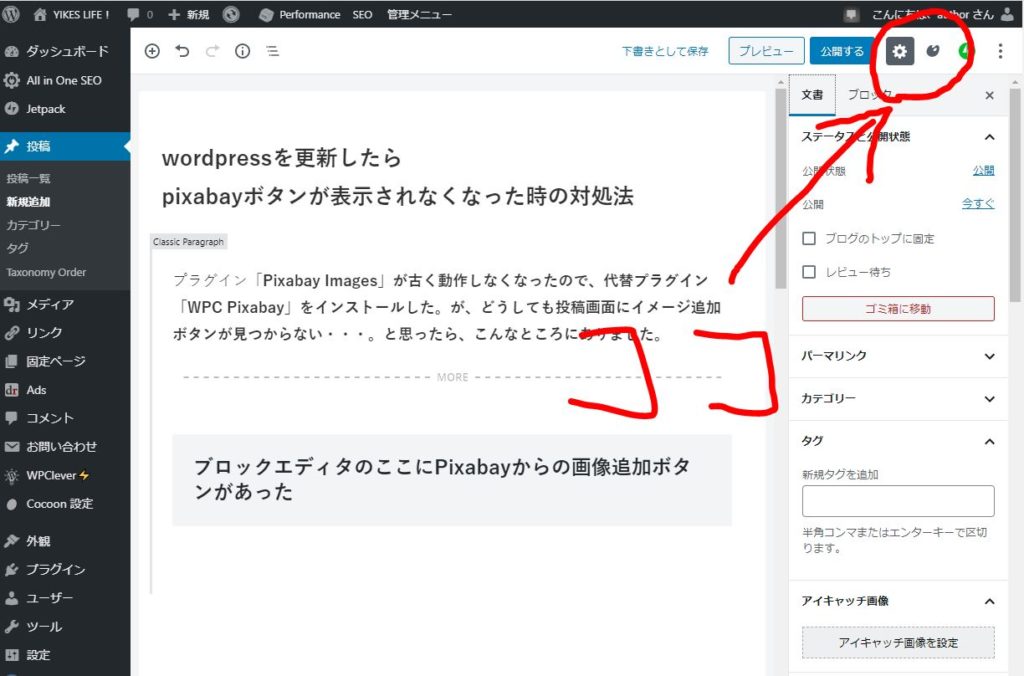
WPC Pixabayの使い方
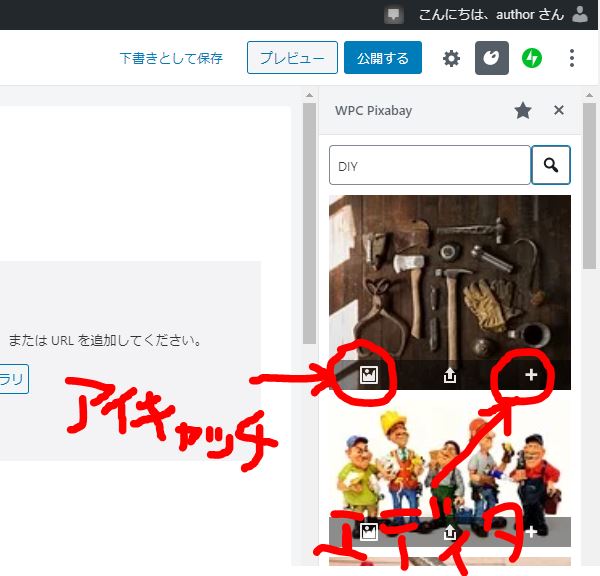
設定ボタン横のWPC Pixabayボタンを押して、設定タブを表示したら・・・
- 検索して画像を探す
- 好みの画像が見つかったら、マウスオン
- 右側ボタンで投稿エディタに追加。左側ボタンでアイキャッチに設定できる。
基本的にPixabayの画像を直接読み込む形で、自サーバーに画像は取り込みません。一長一短ありますが、$29払ってプレミアムユーザーになると、真ん中ボタンから、画像を自サーバーのメディアライブラリにアップロードできるようです。
enjoy!
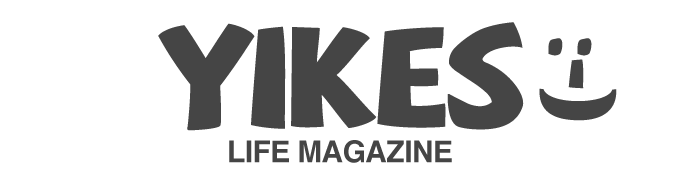




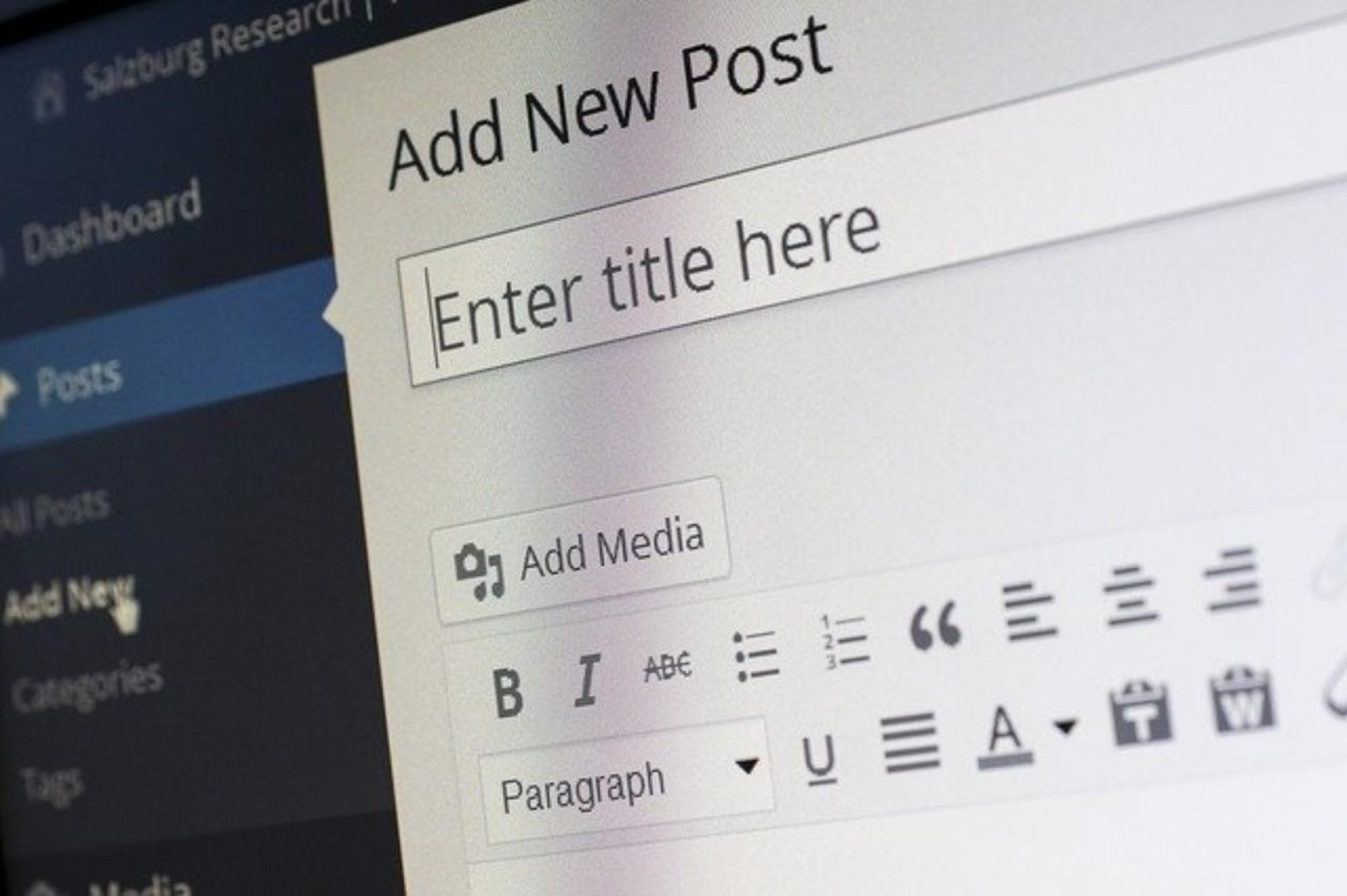

コメント